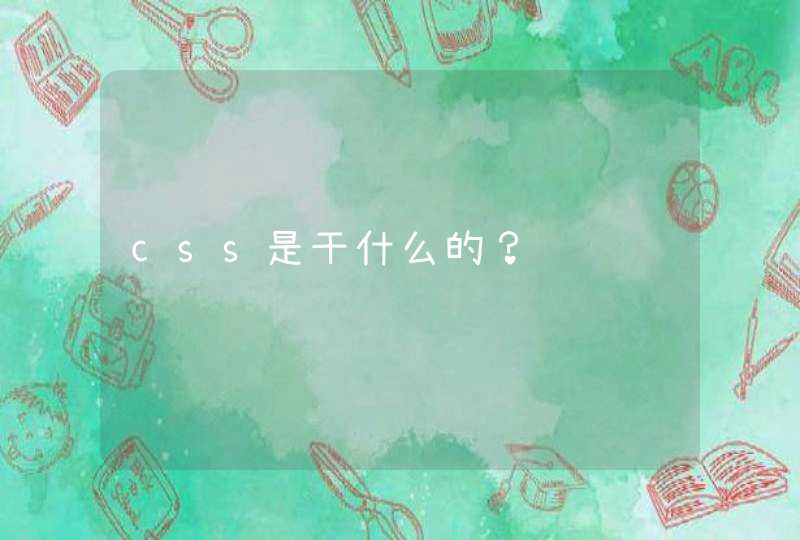在任务栏搜索框中输入截图工具并打开,选择新建,拖动光标选取要捕获的区域,即可快速截取当前屏幕。
方法二:使用键盘快捷键截图
同时按下“ Win + PrtSc ”键全屏截图,然后在此电脑 >图片 >屏幕截图中查看您的截图。
温馨提醒:若您同时按下“ Win + PrtSc ”键没有实现截图,可能是您将热键 PrtSc 设置为功能键模式了。请您先按一下 Fn 键,切换至热键模式,然后再同时按下“ Win + PrtSc ”键进行截图。
方法三:您也可以使用第三方截图工具
如 QQ,打开任意 QQ 聊天窗口,点击剪刀即可截图。
1,第一步,启动Windows10系统,点击开始按钮,点击打开。
2,第二步,在开始菜单中找到“Windows 附件”,点击进入。
3,第三步,在“列表”中找到“截图工具”,点击进入。
4,最后一步,点击“截图工具”中的“新建”,即可对电脑截图,问题解决。
键盘按住PrintScreen键(通常简写为Prtscr)可截取整个电脑屏幕,截取后打开画图软件ctrl+v键可直接在文档中保存。键盘按住Alt+PrintScreen键,可截取打开的程序活动窗口,不截取整个屏幕,截取后打开画图软件ctrl+v键可直接在文档中保存。
一般Windows电脑自带一个截图工具,鼠标左键Win图标,可直接输入“截图工具”选择附件文件夹下的截图工具,打开即可使用。
截图有4种模式:任意格式截图、矩形截图、窗口截图、全屏幕截图。其中,任意格式截图就支持电脑进行不规则截图。这种模式下鼠标就相当于画笔,你可以自由圈出某一块内容进行截图。